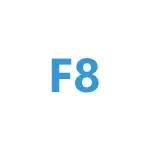
במדריך זה על איך לעשות זאת כך שתתחץ על מקש F8, בעת הפעלת מחשב, תפריט בחירת מצב "הישן" מופיע עם היכולת להיכנס למצב בטוח, כמה ניואנסים שיש לשקול ווידאו הוראות.
היכנס למצב מאובטח באמצעות מקש F8 ב- Windows 10
כדי לאפשר את הקלט למצב בטוח על ידי מפתח F8 (על מחשבים ניידים מסוימים, תצטרך ללחוץ על Fn + F8), בצע את הפעולות הפשוטות הבאות:
- הפעל את שורת הפקודה בשם מנהל המערכת. הדרך הקלה ביותר לעשות זאת היא להשתמש בחיפוש בשורת המשימות: התחל הקלדה "שורת הפקודה" ולאחר מכן בחר את הפריט הרצוי בתפריט ההקשר של התוצאה, או השתמש בפריט בלוח הימני של תוצאות החיפוש ( רק בגרסאות האחרונות של Windows 10).
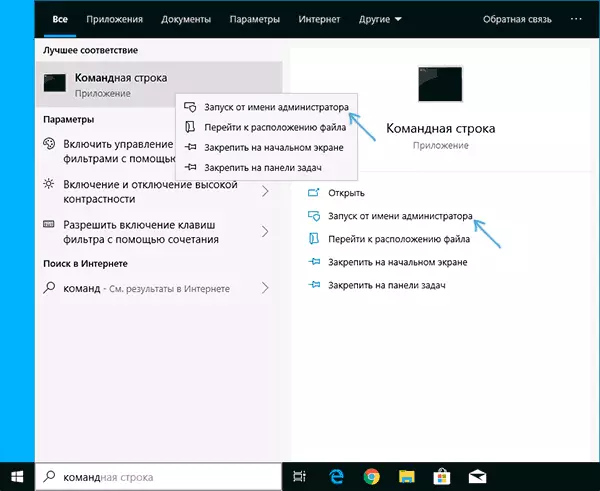
- אם Windows 10 אינו מתחיל, אך המסך מופיע עם פריט "הגדרות מתקדמות", תוכל גם להתחיל את שורת הפקודה.
- בשורת הפקודה, הזן את מורשת BootMenupolicy BootMenupolicy, הקש Enter.
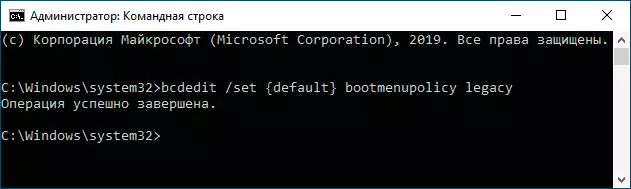
- אם ההפעלה הושלמה בהצלחה, פירוש הדבר שהכל מוכן: באפשרותך להפעיל מחדש את המחשב ולחץ שוב ושוב על F8 (או FN + F8) - אחרת אתה לא יכול להיות זמן. כתוצאה מכך, תראה לך תפריט מוכר, כמו במסך מתחת.

הכל פשוט מאוד, אבל יש תכונה חשובה של שימוש בתפריט זה ב - Windows 10 לעומת 7. הניואנסים הוא כי כברירת מחדל, פונקציית ההפעלה המהירה מופעלת ב- Windows 10.
זה מוביל לעובדה שכאשר אתה מכבה את המחשב או המחשב הנייד באמצעות "כיבוי" פריט, זה לא לגמרי לכבות, אבל זה נכנס למין מצב תרדמה, ובעתיד זה הופך לא "מההתחלה . " כתוצאה מכך, בעת שימוש בפריט זה, המפתח F8 הכלול בשיטה המתוארת לא יפעל עבור הקלט למצב מאובטח. פתרון - השתמש באתחול מחדש במקום להשלים את העבודה או להשבית את ההתחלה המהירה של Windows 10.
בעתיד, אם ברצונך לבטל את השינויים שבוצעו על ידי ההוראות, הפעל את שורת הפקודה בשם מנהל המערכת והשתמש בפקודה
BCDEDIT / Set {ברירת מחדל} רגיל bootmenupolicyכתוצאה מכך, הכל יחזור למצבו המקורי.
הדרכה וידאו
אני מקווה שההוראה התברר להיות שימושי עבור מישהו מהקוראים.
